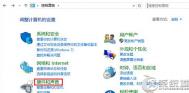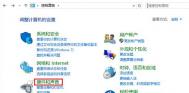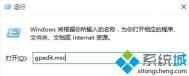Win10系统安装后运行变慢怎么办?
1.首先,需要返回到win10系统的传统桌面位置,之后,单击打开tuLaoShi.comwin10电脑的开始菜单,然后从开始菜单中点击进入到控制面板选项中。

2.在打开的控制面板界面中,点击选择硬件和声音,然后在类别查看方式下点击硬件和声音,之后就可以看到如下图中所示的窗口了,点击更改电源按钮的功能。

3.在之后出现的窗口中,就可以看到一个更改当前不可用的设置选项,点击这个选项,然后在窗口下方关机设置中取消 启用快速启动(推荐)的勾选,最后点击保存修改即可。

win10怎么取消pin密码登录
在搜索栏搜索netplwiz,单击netplwiz,进入页面

进入页面后会看见一个要使用本计算机,用户必须输入用户名和密码,点掉它的tuLaoShi.com勾,不要输入密码。单击确定。

然后它会跳出一个自动登陆的窗口,两次输入注册时的密码即可(不是PIN码),最后单击确定。重启电脑试试,是不是不要输入密码啦。祝大家win10用的愉快!

tuLaoShi.com将Win10中秒表固定到开始菜单的教程
1.首先,需要在win10系统中打开提醒和时钟选项,然后在打开的窗口中,选择秒表这一项。

2.选中秒表这一项之后,点击右下角的更多选项,然后在弹出来的菜单中,就可以看到固定到开始菜单这个选项了,直接单击这个选项就可以了。

完成以上设置,Win10中的秒表就被固定到开始菜单了,随便电脑的普及,秒表的功能也越发的被大家所重视起来,以后单击win10系统的开始菜单就可以找到它了。
Win10原版系统的安装步骤
1.把下载好的win10原版系统复制到U盘启动盘中;

2.启动到U盘启动盘,一般都是开机时快速按几次F12选择U盘进入,具体看机型,启动到U盘后选择一个pe按回车键进入;


3.打开pe桌面的虚拟光驱图标,加载U盘里面 的win10原版系统;

4.加载了虚拟光驱后就打开桌面的win系统安装(也可以从开始菜单找NT6安装),第一个选择框选择刚才加载的系统,打开sources这个文件夹,打开install.wim;
5.第二个选择要引导的盘,一般是C盘,我是安装双系统,所以有点区别;
6.第三个就是选择安装位置,一般也是C盘,我是安装双系统,所以选择不同;


7.选择好了就可以点击安装了,点击安装后下一步保持默认就可以了,在pe安装完了之后会提示重启,直接重启就可以了;

重启后会继续安装下去的,出现填写电脑信息的时候选择一下就可以了,很简单,完全安装好了之后就进入桌面了;

以上就是Win10原版系统的安装步骤,值得注意的是,要求是原版ISO系统,启动盘制作好。
Win10怎么看IP地址
在电脑维护与局域网设置中,经常需要看电脑本机IP地址,以便于Ping检测或者局域网控制主机等。下面以微软最新的Win10为例,教大家Win10怎么看IP地址,以下是2种Win10电脑查看本机IP地址方法。
(本文来源于图老师网站,更多请访问http://m.tulaoshi.com/windowsshi/)
方法一:通过命令查看Win10本机IP地址
1、在Win10开始菜单中,打开运行,也可以直接使用 Windows + R 组合快捷键,快速打开,如图;

2、然后在运行框的打开后面输入命令:cmd 然后后,点击下方的确定打开cmd命令运行符,如图;

3、在打开的cmd命令操作框中,键入命令:ipconfig 输入完成后,按回车键运行,之后就可以找到本地IP地址(IPv4)了,如图。

方法二:查看网络连接
(本文来源于图老师网站,更多请访问http://m.tulaoshi.com/windowsshi/)1、在Win10右下角任务栏的网络图标上点击鼠标右键,在弹出的菜单中,点击打开网络和共享中心,如图。

2、进入网络共享中心后,点击已经连接的网络名称,如图。

3、在打开的网络状态中,点击详细信息,之后就可以找到IPv4也就是电脑本机IP地址了,如图。

以上就是2种查看Win10电脑本地IP地址方法,简单来说,看的是电脑局域网分配的IP地址。
如果要查看非局域网的外网IP地址怎么看呢?方法其实最简单,只要在百度搜索IP,然后在搜索结果最顶部会智能显示您电脑连接的外网IP地址,如图。

文至于此,相信大家对于Win10怎么看IP地址的方法已经基本掌握了,希望本文对Win10用户会有所帮助。